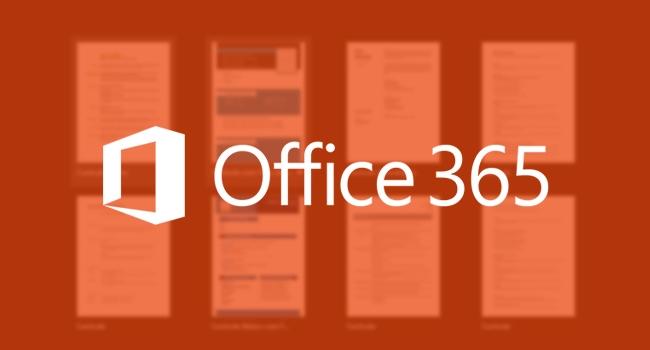
1 minuto de leitura
"Novo mecanismo de pesquisa permite baixar modelos de documentos grátis para o Office."
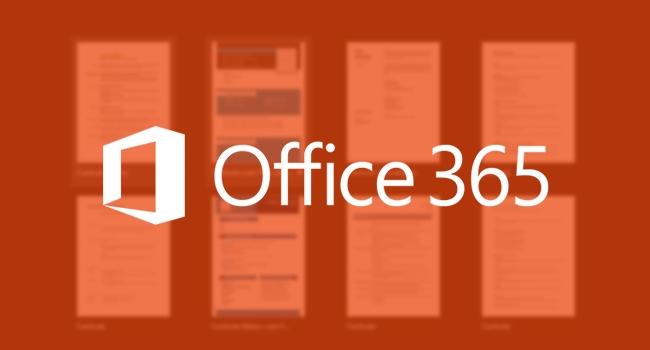
Uma das mais recentes novidades trazidas pelo Office 365 modificou drasticamente como se baixa templates e modelos para se usar em documentos do Word e PowerPoint, por exemplo. Antes era necessário baixar arquivos num sistema de pesquisa quase convoluto de instalação e ativação.
Agra tudo está mais fácil, e você nem precisa mais fechar e abrir o Word novamente para já sair usando seu novo modelo pronto.
Passo 1 – Abra o Word – esse tutporial é válido para todos os produtos do pacote Office.
No campo de seleção de novo modelo, clique no campo de busca e digite um tema de modelo.
Passo 2 – Após a conclusão da busca, selecione um dos modelos disponibilizados.
Passo 3 – Ao clicar sobre um modelo, você pode ver detalhes como uma breve descrição e tamanho de instalação. Clique em criar para baixar o modelo selecionado.
Passo 4 – Aguarde a fim do download e instalação.
Passo 5 – Ao final, o modelo será automaticamente aberto, podendo ser editado normalmente e selecionado da sua lista de favoritos.
Aproveite a oferta especial do Office 365 grátis por um ano disponibilizado pela Microsoft por tempo limitado!
No results available
ResetSem resultados
ResetPor favor, desative o AdBlock para continuar acessando nosso conteúdo.